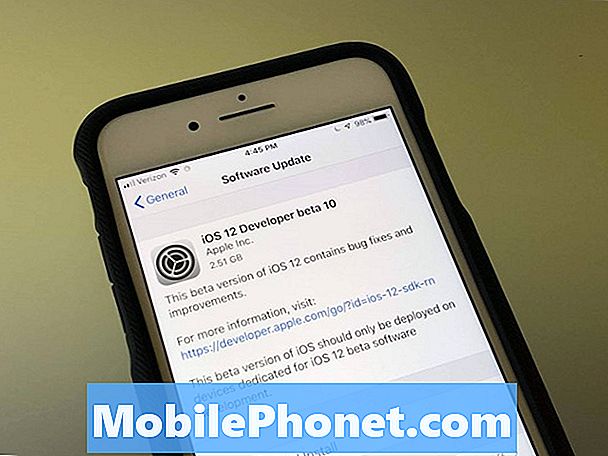Най-новата актуализация на софтуера, която е Android Pie, наскоро бе пусната за #Samsung #Galaxy # S9. Този нов софтуер въвежда няколко функции в устройството, като същевременно го прави по-сигурен и работи по-добре. Въпреки че процесът на актуализация обикновено протича гладко, има случаи, когато ще възникнат определени проблеми. В тази последна част от нашата серия за отстраняване на неизправности ще се заемем с Galaxy S9 bootloop, когато инсталираме проблема с актуализацията на Android Pie.
Ако притежавате Samsung Galaxy S9 или друго устройство с Android по този въпрос, не се колебайте да се свържете с нас, като използвате този формуляр. Ще се радваме да ви помогнем при всякакви притеснения, които може да имате във връзка с вашето устройство. Това е безплатна услуга, която предлагаме без прикачени низове. Ние обаче искаме, когато се свържете с нас, да се опитате да бъдете възможно най-подробни, за да може да се направи точна оценка и да се даде правилното решение.
Как да поправя Samsung Galaxy S9 Bootloop при инсталиране на Android Pie Update
Проблем: Просто исках да актуализирам своя Samsung Galaxy S9 с най-новата актуализация, разпространявана от Samsung и сега той е заседнал в цикъл за зареждане. Исках да направя Master Reset, но държайки bixby и бутона за увеличаване на звука и след това бутона за захранване, който ме доведе до екран, където се казва, че се извършва актуализация на софтуера. При 28% „актуализацията“ се срива (всеки път) и телефонът ми отново е заседнал в цикъл за зареждане. Има ли нещо друго, което мога да направя? Прочетох съвета ви за стъпките, за да се опитате да разрешите проблема, но той е заседнал в този цикъл и няма да се изключи или включи, телефонът е включен за няколко часа, така че не е проблем с батерията, просто е заседнал в това безкраен цикъл. Така че дори не мога да стигна до опцията за твърд старт или дори да я стартирам в безопасен режим, тя просто скача между опита да завърши актуализацията и включването и изключването. Никоя комбинация от бутони не прави нищо, освен да стигнете до екрана „Один“. Моля помогнете. Благодаря ви предварително за бързия отговор.
Решение: Тъй като това най-вероятно е проблем, свързан със софтуера, ще съсредоточим усилията си за отстраняване на неизправности върху софтуера на устройството. Преди да продължите със стъпките за отстраняване на неизправности, изброени по-долу, не забравяйте да извадите microSD картата на телефона, ако сте инсталирали такава.
Направете меко нулиране
Първото нещо, което ще трябва да направите в този конкретен случай, е меко нулиране. Това обикновено ще коригира проблеми, причинени от незначителни проблеми със софтуера, тъй като ще освежи софтуера на телефона. Това също се нарича симулирано изтегляне на батерията, тъй като изключва телефона от батерията.
- Натиснете и задръжте клавиша за захранване и намаляване на звука до 45 секунди.
- Изчакайте, докато устройството се рестартира.
Проверете дали телефонът ще се актуализира успешно.
Актуализиране от компютър с помощта на Smart Switch
Не забравяйте да архивирате данните на телефона си, преди да изпълните тази процедура.
- Изтеглете и инсталирайте Samsung Smart Switch, който е съвместим с вашия компютър от http://www.samsung.com/us/support/smart-switch-support/#!/.
- Свържете кабела към съвместим USB порт на вашия компютър.
- Свържете другия край на кабела към вашето мобилно устройство.
- Позволете на компютъра да инсталира всички необходими драйвери за вашето устройство. Този процес може да отнеме няколко минути.
- Отворете Smart Switch на компютъра си и му позволете да осъществи връзката.
- Ако за вашето устройство е налична актуализация на софтуера, Smart Switch автоматично ще ви подкани да актуализирате. По всяко време можете да щракнете върху Актуализиране.
- Щракнете върху Update, за да започнете да изтегляте необходимите файлове.
- Щракнете върху OK, за да продължите.
- Вашето устройство може да се изключи и включи няколко пъти по време на процеса на актуализация.
- След като завърши, устройството ще се върне на началния екран.
В случай че софтуерът на телефона не се актуализира, продължете с допълнителните стъпки за отстраняване на неизправности, изброени по-долу.
Избършете кеша на телефона
Кешираните данни на телефонната система се използват за ускоряване на достъпа до вашите телефонни приложения. Понякога тези данни могат да се повредят, което води до проблеми, възникващи на устройството. За да проверите дали повредените кеширани данни причиняват проблема, ще трябва да изтриете кеш дяла на телефона от режима за възстановяване.
- Изключете телефона.
- Натиснете и задръжте клавиша за увеличаване на звука и бутона Bixby, след това натиснете и задръжте клавиша за захранване.
- Когато се покаже логото на Android, освободете всички клавиши (‘Инсталиране на системна актуализация’ ще се показва за около 30 - 60 секунди, преди да се покажат опциите на менюто за възстановяване на системата на Android).
- Натиснете клавиша за намаляване на звука, за да маркирате „wipe cache partition“.
- Натиснете бутона за захранване, за да изберете.
- Натиснете клавиша за намаляване на звука, за да маркирате „да“ и натиснете бутона за захранване, за да изберете.
- Когато дялът на кеша за изтриване завърши, се маркира „Рестартиране на системата сега“.
- Натиснете клавиша за захранване, за да рестартирате устройството.
Проверете дали проблемът все още възниква.
Извършете фабрично нулиране
В случай, че проблемът продължава да съществува, трябва да помислите за възстановяване на фабричните настройки. Обърнете внимание, че това ще изтрие данните от телефона ви.
- Изключете телефона.
- Натиснете и задръжте клавиша за увеличаване на звука и бутона Bixby, след това натиснете и задръжте клавиша за захранване.
- Когато се покаже зеленото лого на Android, освободете всички клавиши (‘Инсталиране на системна актуализация’ ще се покаже за около 30 - 60 секунди, преди да се покажат опциите на менюто за възстановяване на системата на Android).
- Натиснете клавиша за намаляване на звука няколко пъти, за да маркирате „wipe data / factory reset“.
- Натиснете бутона за захранване, за да изберете.
- Натискайте клавиша за намаляване на силата на звука, докато се маркира „Да - изтриване на всички потребителски данни“.
- Натиснете бутона за захранване, за да изберете и стартирате основното нулиране.
- Когато основното нулиране приключи, се откроява „Рестартиране на системата сега“.
- Натиснете клавиша за захранване, за да рестартирате устройството.
В случай, че проблемът продължава да съществува и след нулирането, трябва да занесете телефона в сервизен център и да го проверите.